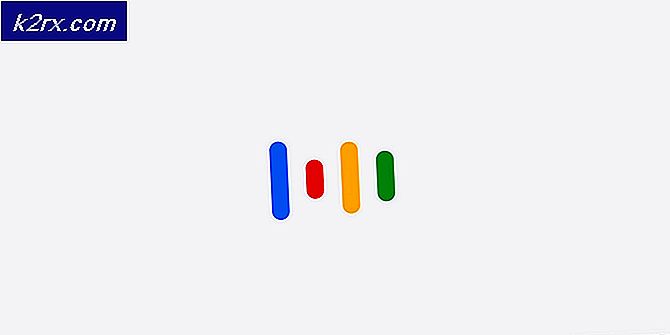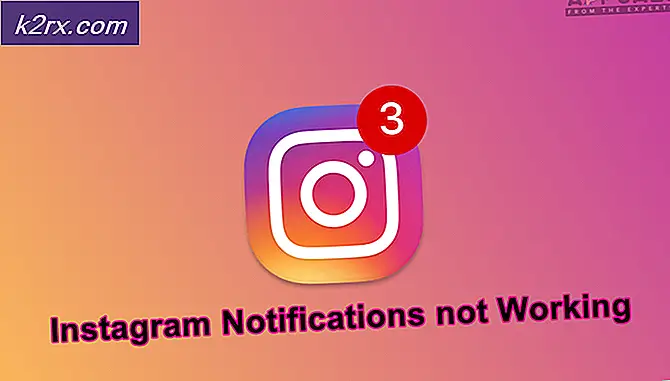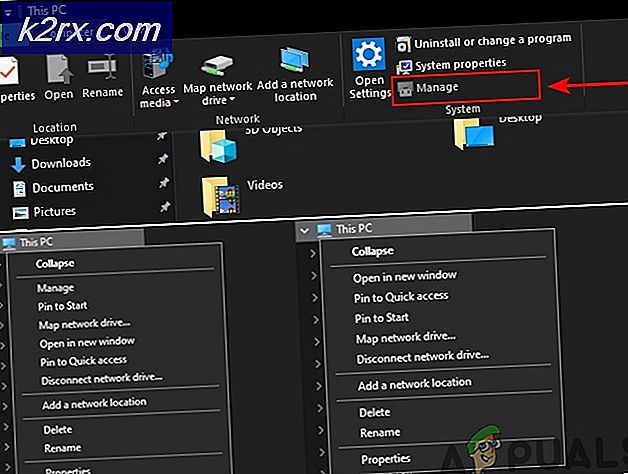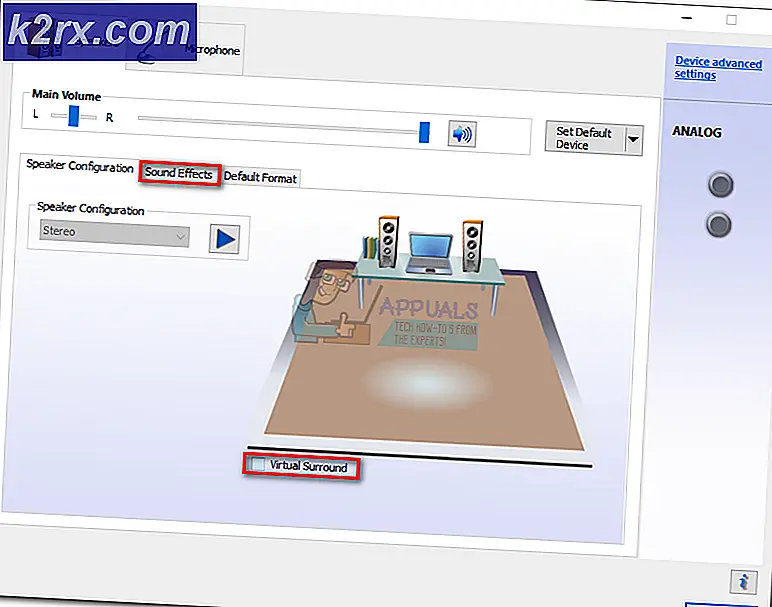จะแก้ไขข้อผิดพลาด "HBO GO ไม่สามารถเล่นวิดีโอได้อย่างไร"
HBO GO เป็นบริการสตรีมมิ่งวิดีโอที่นำเสนอโดย American Cable Network HBO ช่วยให้ผู้ใช้สามารถสตรีมเนื้อหา HBO ผ่านเว็บไซต์และสามารถเข้าถึงได้จากโทรศัพท์มือถือคอมพิวเตอร์และโทรทัศน์ HBO มีผู้ใช้มากกว่า 100 ล้านคนซึ่งมากกว่าครึ่งหนึ่งมาจากสหรัฐอเมริกา อย่างไรก็ตามเมื่อไม่นานมานี้มีผู้ใช้จำนวนมากรายงานว่าพวกเขาประสบปัญหาขณะสตรีมจากแพลตฟอร์ม
อะไรป้องกันไม่ให้ HBO GO จากการสตรีมเนื้อหา
หลังจากได้รับรายงานจำนวนมากจากผู้ใช้หลายคนเราจึงตัดสินใจที่จะตรวจสอบปัญหาและคิดหาวิธีแก้ไขปัญหาอย่างสมบูรณ์ นอกจากนี้เราได้ตรวจสอบสาเหตุที่ทำให้เกิดและระบุไว้ดังต่อไปนี้
เมื่อคุณมีความเข้าใจพื้นฐานเกี่ยวกับลักษณะของปัญหาแล้วเราจะดำเนินการแก้ไขต่อไป ตรวจสอบให้แน่ใจว่าได้ใช้สิ่งเหล่านี้ตามลำดับเฉพาะที่นำเสนอเพื่อหลีกเลี่ยงความขัดแย้ง
โซลูชันที่ 1: การล้างแคช / คุกกี้
ในบางกรณีแคช / คุกกี้ของเบราว์เซอร์อาจขัดขวางไม่ให้สร้างการเชื่อมต่อ ดังนั้นในขั้นตอนนี้เราจะทำการล้างข้อมูลเหล่านี้ กระบวนการแตกต่างกันเล็กน้อยสำหรับเบราว์เซอร์ที่แตกต่างกัน อย่าลืมทำตามวิธีการสำหรับเบราว์เซอร์ของคุณ
สำหรับ Chrome:
- คลิก บน "เมนู” ที่ด้านขวาบนของเบราว์เซอร์
- เลือก“การตั้งค่า” จากเมนูแบบเลื่อนลง
- เลื่อนลงและคลิกที่“ขั้นสูง“.
- ในตอนท้ายของ“ความเป็นส่วนตัว & ความปลอดภัย” ให้คลิกที่“ชัดเจน การเรียกดู ข้อมูล” ตัวเลือก
- ในช่วงเวลาให้เลือก“ทั้งหมด เวลา“.
- ตรวจสอบให้แน่ใจว่าทั้ง "คุ้กกี้ และ อื่น ๆ เว็บไซต์ ข้อมูล” และ“แคช ภาพ และ ไฟล์” มีการตรวจสอบตัวเลือก
- ตอนนี้คลิกที่ "ชัดเจน ข้อมูล” ตัวเลือก
- ตอนนี้จะล้างคุกกี้และแคชทั้งหมดเปิดไซต์และตรวจสอบ เพื่อดูว่าปัญหายังคงมีอยู่หรือไม่
สำหรับ Firefox:
- คลิกที่ "เมนู” ที่มุมขวาบน
- ในเมนูประวัติเลือก“ล้างประวัติ”
บันทึก:กด“alt” หากแถบเมนูซ่อนอยู่ - ในเมนูแบบเลื่อนลง "ช่วงเวลาที่ต้องล้าง" ให้เลือก "ตลอดเวลา"
- เลือก ทั้งหมดตัวเลือก ด้านล่าง
- คลิกที่ "ล้างเดี๋ยวนี้” เพื่อล้างคุกกี้และแคชของคุณ
สำหรับ Microsoft Edge:
- คลิกที่ “ เส้นแนวนอนสามเส้น” ทางด้านขวาบน
- คลิกที่ "ประวัติศาสตร์” ในบานหน้าต่างด้านขวา
- เลือกปุ่ม“ล้างประวัติ” ที่ด้านบนของบานหน้าต่าง
- เลือกช่องทั้งหมดแล้วเลือก“ชัดเจน”
บันทึก:หากคุณใช้เบราว์เซอร์อื่นคุณสามารถตรวจสอบข้อมูลนี้ได้ในเว็บไซต์สนับสนุนของพวกเขา
โซลูชันที่ 2: การปิดใช้งานส่วนขยาย
ในบางกรณีส่วนขยายที่มีปัญหาอาจเป็นสาเหตุที่ทำให้เกิดข้อผิดพลาด ดังนั้นในขั้นตอนนี้เราจะปิดการใช้งานส่วนขยายทั้งหมดและตรวจสอบว่าสามารถแก้ไขปัญหาได้หรือไม่ สำหรับการที่:
สำหรับ Chrome:
- คลิกที่ "สามจุด” ทางด้านขวาบน
- เลือก“เครื่องมือเพิ่มเติม” และคลิกที่“ส่วนขยาย” ในรายการ
- ตอนนี้ กลับ ปิด ส่วนขยายที่ใช้งานอยู่ทั้งหมดโดยคลิกที่ปุ่มสลับ
สำหรับ Firefox:
- คลิกที่เมนู ไอคอนด้านบนขวา ด้านข้าง.
- เลือกปุ่ม“เพิ่มเข้าไป” จากรายการ
- คลิกที่ "ส่วนขยายปุ่ม "บน ซ้าย.
- ตอนนี้เลือกส่วนขยายทั้งหมดทีละรายการแล้วคลิกที่“ปิดการใช้งาน“.
สำหรับ Microsoft Edge:
- คลิกที่ "เมนู" ปุ่มที่มุมขวาบน
- คลิกที่ "ส่วนขยาย” จากเมนูแบบเลื่อนลง
- เลือกไฟล์นามสกุล ทีละรายการและคลิกที่“ปิดการใช้งาน”.
บันทึก:ปิดการใช้งาน Ad-blockers, VPN และซอฟต์แวร์อื่น ๆ ทั้งหมดที่อาจตรวจสอบหรือควบคุมการเชื่อมต่ออินเทอร์เน็ตของคุณ หากวิธีนี้ไม่สามารถแก้ไขปัญหาได้ให้ส่งคำถามทางอีเมลไปยังฝ่ายสนับสนุนของ HBO หรือส่งคำขอที่นี่